Какой бывает логин: что это, как создать и где лучше хранить
Содержание
Как получить идентификатор (логин) пользователя Сбербанк ОнЛайн и постоянный пароль?
Главная
/
Как получить идентификатор (логин) пользователя Сбербанк ОнЛайн и постоянный пароль?
Идентификатор (логин) пользователя и постоянный пароль необходимы для аутентификации клиента Банка при входе в интернет-банк Сбербанк ОнЛайн.
Данные для идентификации можно получить несколькими способами:
- через устройство самообслуживания Сбербанка России (банкомат, терминал), перейдя в соответствующий раздел меню и выбрав пункт «Получить логин и пароль Сбербанк ОнЛ@йн» (интерфейс и названия пунктов могут отличаться от указанных).
- также можно поучить логин пользователя, обратившись в Контакт центр по номеру указанному в SMS-сообщении «Мобильного банка».
Получение идентификатора пользователя и постоянного пароля через терминал или банкомат Сбербанка:
Вы можете распечатать логин пользователя системы Сбербанк ОнЛайн и постоянный пароль с помощью устройства самообслуживания Сбербанка России (платежный терминал или банкомат).
Для этого Вам потребуется платежная карта Сбербанка России с подключенным Мобильным банком, операция требует подтверждения ПИН-кодом.
Доступ к счетам, действующем в одном территориальном Сбербанке, возможен по карте, полученной в этом же тербанке.
После выполнения указанных выше действий, Вы получите чека содержащий идентификатор и постоянный пароль:
Запрос логина пользователя и постоянного пароля через Мобильный банк:
Также можно отправить на сервисный номер «Мобильного банка» (900) одну из следующих SMS-команд (естественно, функция доступна только для клиентов, подключивших «Мобильный банк» к платежной карте):
Чтобы запросить постоянный пароль для системы Сбербанк ОнЛайн через мобильный телефон, отправьте SMS-сообщение на номер 900 следующего содержания:
Parol K..K или Пароль K..K,
где:
K..K – 4 последних цифры 16-значного номера вашей карты (их можно не указывать, если к Мобильному банку подключена только одна банковская карта).
В ответ Вы получите сообщение следующего содержания:
Постоянный пароль для входа в «Сбербанк ОнЛайн»: PPPPPPPP. Узнать идентификатор пользователя можно в Контактном центре Сбербанка: 8(800) 555 5550.
где:
PPPPPPPP – постоянный пароль для входа в личный кабинет системы Сбербанк ОнЛайн.
Теперь, чтобы узнать свой логин позвоните по указанному в SMS-сообщении номеру телефона.
Внимание! Вам потребуется сообщить верную контрольную информацию и номер карты, с помощью которой был получен постоянный пароль через «Мобильный банк».
Если Вы потеряете или заподозрите нарушение секретности логина пользователя и постоянного пароля для Сбербанка ОнЛайн, их всегда можно получить повторно любым из указанных способов.
При получении нового пароля действительным является только последний полученный через SMS или через SMS постоянный пароль.
Внимание! В случае досрочного перевыпуска банковской карты необходимо получить новые идентификатор пользователя и постоянный пароль для Сбербанка ОнЛайн.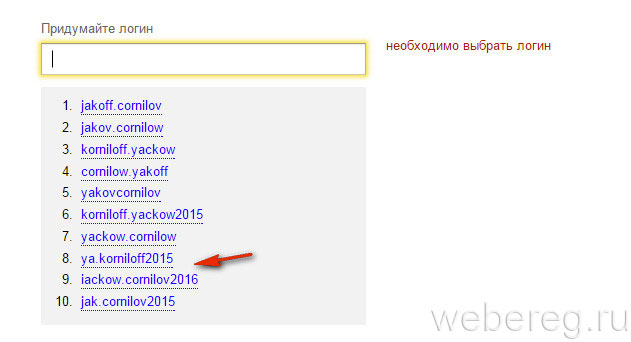
Важно! Если логин и / или пароль украдены или потеряны, Вам следует немедленно их заблокировать через Контакт-Центр Сбербанка: +7(495)500-55-50 или 8(800)555-55-50 (звонки по России бесплатны).
Как удалить сохраненный логин и пароль Вконтакте ( Чо?! Чо?!
Рад приветствовать всех читателей блога cho-cho.ru ! Каждый из нас бывает в гостях, у каждого хозяина дома, как и у нас, есть компьютер. И бывает так,что нам срочно нужно проверить либо почту, либо личные сообщения в любимой социальной сети, однако иногда мы забываем ставить галочку «Чужой компьютер» и наши пароль и логин сохраняются на другом компьютере. В этой статье мы рассмотрим возможности удаления конкретного сохраненного логина и пароля при входе Вконтакте на компьютере.
Итак, все логины сохраняет программа, через которую мы просматриваем сайты, иначе говоря, браузеры. От вида браузера и зависит то, как мы будем удалять нужную нам информацию.
Содержание
- 1 Apple Safari
- 2 Internet Expolrer
- 3 Opera
- 4 Mozilla Firefox
- 5 Google Chrome
- 6 Яндекс Браузер
Apple Safari
- Открываем «Меню».

- Пункт «Настройки». Раскрыть это меню необходимо следующими способами: щелкнув на пиктограмму в виде шестеренки в верхней правой части браузера, либо нажатием раздела «Правка».
- Ищем закладку «Автозаполнение».
- В закладке находим «Имена и пароли пользователей».
- Напротив пункта — кнопка «Правка».
- Откроется список сайтов и перечень логинов.
- Выделяем нужный, нажимаем «Удалить».
- Сделано!
Internet Expolrer
- Для начала открываем сайт vk.com.
- В форме авторизации (там куда нужно вводить логин) стоит кликнуть два раза левой кнопкой мыши.Появится список логинов.
- Передвигая стрелками «вверх» или «вниз», выделяем нужный логин.
- Нажимаем кнопку «delete».
- Готово.
Opera
- В меню открываем «Настройку».
- Пункт «Удалить личные данные».
- Вкладка «Детальная настройка».
- Нажимаем на кнопку «Управление паролями».

- Ищем в перечне сайтов vk.com.
- Кликаем, развернется список логинов.
- Выделяем нужный, нажимаем на кнопку удалить.
- Профит.
Mozilla Firefox
- Меню — раздел «Инструменты».
- Открываем категорию «Настройки».
- Ищем вкладку «Защита».
- Кликаем на секцию «Пароли».
- Ищем кнопку «Сохраненные пароли».
- Откроется окно с перечнем сайтов. Ищем vk.com.
- Выбираем нужный нам логин и нажимаем на пункт-кнопку «Удалить».
- Gotcha.
Google Chrome
- Ищем иконку с тремя горизонтальными линиями в верхнем правом углу («Меню»).
- Нажимаем пункт «Настройки».
- Внизу находим «Показать дополнительные настройки», щелкаем.
- Ищем раздел «Пароли и формы», чуть ниже «Управление паролями» в ранних версиях браузера или же «Настроить» рядом с «Предлагать сохранять пароли для сайтов» в новых версиях.
- Откроется окно со списком сайтов и логинов.
 Выбираем нужный сайт и рядом с ним жмем на крестик, после этого логин будет удален.
Выбираем нужный сайт и рядом с ним жмем на крестик, после этого логин будет удален. - Вот и все!
Яндекс Браузер
- Также как и в «Хроме» ищем иконку с тремя горизонтальными линиями.
- Нажимаем на пункт «Настройки».
- В самом низу страницы нажимаем на «Показать дополнительные настройки».
- Находим раздел «Пароли и автозаполнение», кликаем на «Управление паролями».
- Появится список всех сайтов с сохраненными паролями, с правой стороны будет крестик, при нажатии на него пароль удалится!
- Решено!
Теперь вы знаете как удалить сохраненный логин при входе Вконтакте, если вдруг по случайности сохранили их на чужом компьютере. Успехов вам и до новых встреч.
Поделитесь со своими друзьями:
Лидирующие на рынке решения для управления идентификацией и доступом
Для оптимальной работы в Интернете используйте IE11+, Chrome, Firefox или Safari
Связаться с отделом продаж: +1 (415) 645-6830
Авторизоваться
- США (английский)
- Франция (французский)
- Германия (немецкий)
- Япония (日本語)
OneLogin + One Identity для совместной доставки IAM.![]() Узнать больше
Узнать больше
Решение OneLogin предоставляет все, что вам
нужно
защитите данные своих сотрудников, клиентов и партнеров по выгодной цене
для вашего бюджета.
Запрос оценки
00:37
Защитите своих клиентов и свои данные от вреда
Узнать больше
Широкое признание в индустрии
Доступ
Управление
Чтение
Подробнее
Оценка на 4,5 балла за управление доступом в Gartner Peer Insights
*По состоянию на 01.02.2022 и на основе 303 отзывов
в
последние 12 месяцев.
Логотип GARTNER PEER INSIGHTS является товарным знаком и знаком обслуживания Gartner.
Inc. и/или ее аффилированных лиц и используется здесь с разрешения. Все
права защищены. Обзоры Gartner Peer Insights представляют собой
субъективный
мнения отдельных конечных пользователей, основанные на их собственном опыте, и
не представляют точку зрения Gartner или ее аффилированных лиц.
Узнать больше
Компания OneLogin названа лидером и лидером G2 по мнению клиентов
Отзывы
Как лидер в области унифицированного управления доступом OneLogin получает первое место
Метки
за простоту использования, качество поддержки и легкую настройку
Узнать больше
Просмотреть все
Награды
Решение OneLogin
Защитите свои
организации путем защиты и централизации ваших приложений, устройств и
конечные пользователи в одном месте.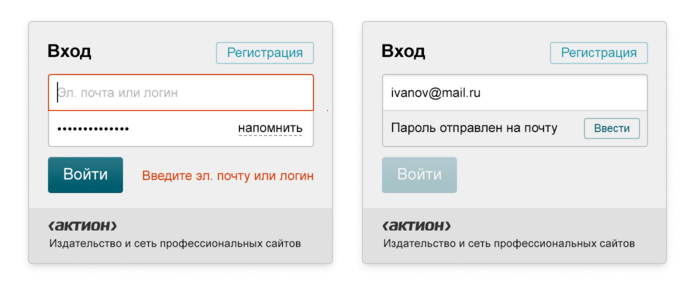
Идентификатор рабочей силы
Расширьте возможности и защитите своих сотрудников, где бы они ни работали.
Узнать больше
Идентификация клиента
Обеспечение безопасного управления идентификацией без ущерба для конечных пользователей
опыт.
Узнать больше
Следующее поколение управления идентификацией и доступом
Идентификация для всех случаев использования
Многофункциональный продукт
Лучшая в своем классе операционная эффективность
Оптимизация и консолидация ресурсов
Идентификация для всех вариантов использования
Все, что вам нужно для защиты рабочей силы, клиентов и партнеров
удостоверения по цене, подходящей для вашего бюджета
- Easy Bundle Pricing
- Варианты ценообразования À La Carte
- Надежная платформа IAM
функциональность и поддержка.
Надежный и проверенный во всем мире
Количество труда, которое мы тратили на управление счетами в прошлом
резко улучшилось. Теперь наша ИТ-команда может сосредоточить свое время на других
Теперь наша ИТ-команда может сосредоточить свое время на других
задачи, требующие внимания.
Графика BIC
Посмотреть примеры использования
Электронная книга
Управление идентификацией и доступом нового поколения: платформа Trusted Experience Platform
Прочтите эту электронную книгу, чтобы узнать, как надежная платформа взаимодействия может защитить доступ к вашим корпоративным ресурсам при развитии вашего бизнеса.
Электронная книга
Как разработать план обеспечения непрерывности бизнеса
В связи с глобальными угрозами, такими как коронавирус, планирование непрерывности бизнеса должно быть в центре внимания. Загрузите электронную книгу для руководства.
Электронная книга
5 шагов по организации удаленной работы во время кризиса
Прочтите эту электронную книгу, чтобы узнать, как безопасно перевести свой бизнес на удаленную работу, чтобы ваши сотрудники могли работать из дома.
Пресс-релиз
OneLogin предлагает платформу Trusted Experience для защиты удостоверений для виртуальных обучающих сред
Предложение
дает K-12, колледжам и университетам возможность безопасно войти в систему бесплатно
Пресс-релиз
OneLogin представляет платформу Trusted Experience для безопасного, масштабируемого и интеллектуального взаимодействия
Ведущий поставщик решений для управления идентификацией и доступом продолжает инвестировать в возможности клиентов, разработчиков и рабочих мест
Пресс-релиз
OneLogin отмечен наградой Gartner Peer Insights Customers’ Choice за ноябрь 2019 г. за управление доступом
Награда Gartner Peer Insights Customers’ Choice Award основана на отзывах и оценках специалистов-конечных пользователей, имеющих опыт закупок…
Тематическое исследование
Glennie School и система единого входа OneLogin уменьшают количество проблем со входом в систему
Узнайте, почему Glennie School выбрала OneLogin в качестве поставщика IAM для решения проблем с доступом к приложениям и входом в систему.
Тематическое исследование
Virgin Hyperloop защищает свою интеллектуальную собственность, используя OneLogin
Узнайте, почему компания Virgin Hyperloop One использовала платформу Trusted Experience Platform от OneLogin для защиты IAM и IP следующего поколения.
Тематическое исследование
Колледж Флориды внедряет многофакторную аутентификацию почти для миллиона пользователей
Узнайте, как этот колледж во Флориде значительно повысил производительность и обеспечил безопасность данных с помощью OneLogin.
Я не могу войти на веб-сайт
Это очень распространенная проблема…
Итак, у вас возникли проблемы со входом на веб-сайт? Это очень распространенная проблема, и она затронула всех нас в тот или иной момент. Вот список того, что вы можете попробовать, чтобы решить вашу проблему или, по крайней мере, найти, где именно может быть проблема.
…и очень обширная проблема!
Помимо того, что это распространенная проблема, это также очень широкая проблема — существует множество различных элементов, которые должны работать должным образом, прежде чем вы сможете использовать веб-сайт или делать что-то столь же простое, как вход в систему.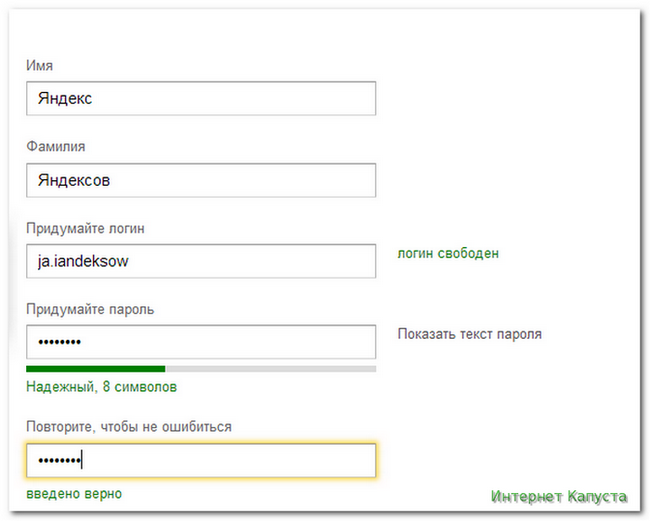 Давайте начнем с основ и пойдем дальше. оттуда.
Давайте начнем с основ и пойдем дальше. оттуда.
Если вы хотите пропустить вперед, вот индекс:
- Проблемы с подключением к Интернету?
- Дает ли сайт какие-нибудь подсказки?
- Проблема с именем пользователя?
- Используются ли на сайте адреса электронной почты вместо имен пользователей?
- Вы используете правильный адрес электронной почты?
- Вы заблокированы из-за слишком большого количества неудачных попыток?
- Запрещено?
- Неверный пароль? Проблемы с паролем?
- Сбросить пароль
- Проблема с веб-сайтом?
- Сайт вообще работает?
- Вы ввели неправильное доменное имя?
- Сервер не отвечает
- Веб-сайт закрыт на техническое обслуживание
- Сайт на самом деле просто сломан
- Загружаются только некоторые части веб-сайта
- Другие вещи, которые вы можете попробовать
- Включить файлы cookie
- Включить JavaScript
- Попробуйте очистить кеш и куки
- Перезагрузите компьютер
- Отключить надстройки/расширения
- Обновите браузер
- Попросить о помощи
- Исправлено?
Во-первых, проблема с интернет-соединением?
Давайте разберемся с самой очевидной проблемой — что-то не так с вашим интернет-соединением? Если у вас иногда или вообще возникают проблемы с загрузкой веб-сайта, возможно, проблема с подключением к Интернету не позволяет вам войти в систему.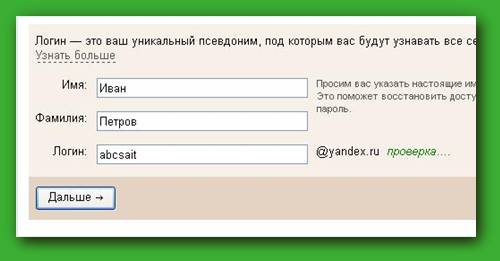
Если вы смогли загрузить эту статью для чтения, то есть вероятность, что с вашим интернетом все в порядке… Но вообще говоря, хороший способ проверить ваше интернет-соединение — загрузить очень популярный и стабильный веб-сайт, например домашняя страница Google — если Google загружается для вас, это очень хороший признак того, что ваше интернет-соединение хотя бы частично работает.
Если Google даже не загружается, то у вас, вероятно, более серьезная проблема, чем невозможность войти на веб-сайт. (Мы работаем над руководством по устранению проблем с Интернетом и скоро опубликуем его здесь!)
Дает ли сайт какие-либо намеки на проблему?
Когда вы не можете войти на сайт, первое, на что следует обратить внимание, это то, что говорит сам сайт, когда сообщает вам, что вы не можете войти в систему. Есть ли какие-либо сообщения об ошибках? Веб-сайты хотят, чтобы вы могли войти в систему, поэтому, если есть проблема, они обычно выдают вам какое-то сообщение об ошибке, сообщающее вам, почему у вас возникают проблемы со входом в систему, и что вы можете сделать, чтобы это исправить.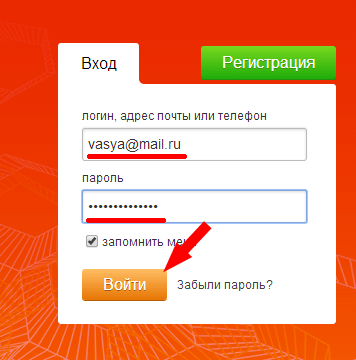
Если вы не можете войти на веб-сайт, поищите рядом с формой входа какие-либо сообщения об ошибках, которые сообщат вам, в чем проблема — написано ли «Неверный пароль»? Пишет «Неверное или неизвестное имя пользователя или адрес электронной почты?». Ищите такие подсказки рядом с окном входа, чтобы узнать, является ли это причиной, по которой вы не можете войти в систему.
Проблемы с именем пользователя
Если веб-сайт, на который вы пытаетесь войти, сообщает вам, что вы используете неправильное имя пользователя, дважды проверьте правильность написания — возможно, вы случайно ошиблись — в вашем имени пользователя отсутствует или неправильный символ. достаточно, чтобы помешать вам войти в систему. Ваше имя пользователя должно быть введено точно так, чтобы веб-сайт узнал вас.
Убедитесь, что вы используете правильное имя пользователя для веб-сайта, с которым у вас возникли проблемы. У некоторых людей есть несколько учетных записей в социальных сетях с разными именами пользователей. Например, вы могли случайно попытаться войти в свою учетную запись Instagram, используя свое имя пользователя Twitter.
Например, вы могли случайно попытаться войти в свою учетную запись Instagram, используя свое имя пользователя Twitter.
Вы недавно меняли свое имя пользователя? Некоторые веб-сайты позволяют вам изменить свое имя пользователя, и если вы изменили свое имя пользователя, но попытаетесь войти в систему со своим старым именем пользователя, это не сработает.
Используются ли на сайте адреса электронной почты вместо имен пользователей?
Некоторые веб-сайты и приложения просят вас использовать адрес электронной почты в качестве личного идентификатора вместо имени пользователя. Внимательно прочитайте форму входа на веб-сайт и убедитесь, что это не относится к вам — если они просят вас ввести адрес электронной почты, обязательно введите его. Некоторые веб-сайты даже позволяют вам войти в систему с помощью вашего номера телефона, так что будьте уверены чтобы прочитать именно то, что они просят вас.
Вы используете правильный адрес электронной почты?
Люди очень часто используют более одного адреса электронной почты — возможно, у вас есть рабочий адрес электронной почты и личный адрес электронной почты — если вы пытаетесь войти на веб-сайт со своим рабочим адресом электронной почты, когда вы фактически зарегистрировались со своим личным адресом или наоборот не получится.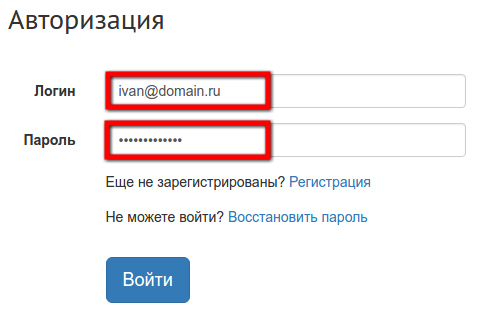 Поэтому дважды проверьте, что вы используете правильный адрес электронной почты.
Поэтому дважды проверьте, что вы используете правильный адрес электронной почты.
Ошибка в написании имени домена также является распространенной проблемой. Возможно, вы случайно набрали «john@ 9».0281 mgail.com «вместо gmail.com !
Вы заблокированы из-за слишком большого количества неудачных попыток?
Если вы введете неправильный пароль слишком много раз, некоторые веб-сайты временно заблокируют вашу учетную запись для входа в систему. Это это помогает предотвратить автоматические атаки на пароли. Если это произойдет, вам, возможно, придется немного подождать, пока вы не сможете повторить попытку. Если вы не вводили свой пароль много раз при попытке входа, возможно, кто-то другой для «атаки грубой силы» на вашу учетную запись. В этом случае убедитесь, что у вас очень надежный пароль — не используйте слово, которое можно найти в словаре. Мы работаем над руководством, которое поможет вам использовать надежные пароли ; скоро будет!
Вас забанили или отстранили?
Некоторые веб-сайты могут временно или навсегда заблокировать вход в вашу учетную запись, если вы нарушите правила их сайта (или если их автоматизированная система считает, что у вас есть). Если это когда-либо происходит, они, как минимум, выдают вам сообщение типа «Ваша учетная запись заблокирована» или что-то в этом роде, когда вы пытаетесь войти в систему.
Если это когда-либо происходит, они, как минимум, выдают вам сообщение типа «Ваша учетная запись заблокирована» или что-то в этом роде, когда вы пытаетесь войти в систему.
Если у них есть процедура апелляции, вы можете узнать, можете ли вы заблокируйте или хотя бы узнайте, что, по их мнению, вы сделали не так. Некоторые веб-сайты даже не сообщают вам, какую политику, по их мнению, вы нарушили (поскольку это может привести к тому, что люди попытаются обмануть их систему и политики).
Если вы были несправедливо забанены или заблокированы, мы надеемся, что они предупредят вас и вернут вам доступ к вашей учетной записи.
Неверный пароль
Вероятно, наиболее распространенной причиной невозможности входа на веб-сайт является использование неправильного пароля. По крайней мере, веб-сайты будут довольно четко знать об этой проблеме и дадут вам красивое сообщение об ошибке в стиле Неверный пароль .
Давайте рассмотрим причины, по которым вам могут сообщить, что вы используете неправильный пароль.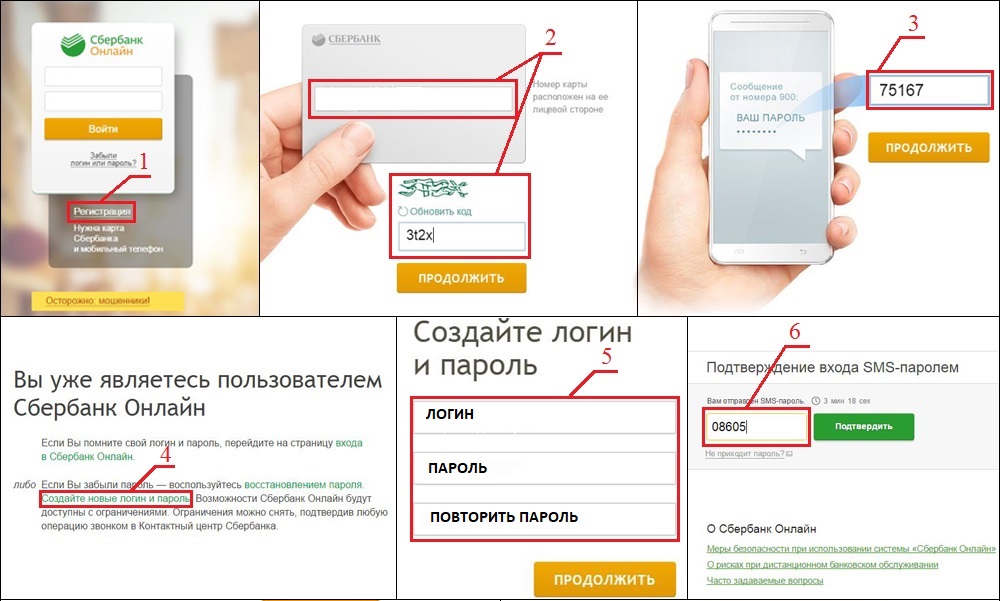
Заглавные буквы?
Если у вас включен Caps Lock, когда вы вводите пароль, ваш пароль будет в верхнем регистре, что означает, что он не будет соответствовать тому, что он есть на самом деле, и веб-сайт не пропустит вас. Убедитесь, что ваш Caps Lock выключен (у большинства клавиатур есть небольшой индикатор на клавише, который указывает на то, что он включен — нажмите его, чтобы выключить) и попробуйте ввести пароль еще раз.
Вы используете правильный пароль для сайта?
Надеюсь, вы не используете пароли повторно и используете разные пароли для каждого сайта, на который вы входите (это помогает вам оставаться в безопасности и свести к минимуму ущерб, если один из ваших паролей будет украден/обнаружен) — но это также может означать, что вы печатаете неправильный пароль на сайте, с которым у вас возникли проблемы.
Дважды проверьте, правильно ли вы вводите пароль — не забывайте, что если сайт запрашивает у вас адрес электронной почты и пароль, он НЕ запрашивает ваш пароль электронной почты — вы используете свой адрес электронной почты для идентифицируйте себя, а затем, используя пароль, который вы установили для , этот веб-сайт для входа в систему (.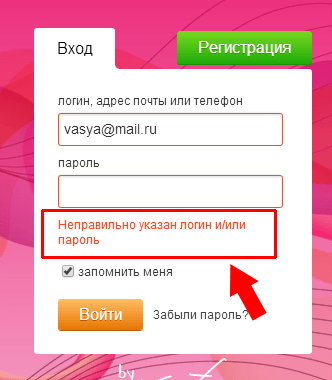 .. если вы на самом деле не входите в свою веб-почту, проверьте свою электронную почту !!)
.. если вы на самом деле не входите в свою веб-почту, проверьте свою электронную почту !!)
Вы недавно меняли свой пароль?
Следующее, на что следует спросить себя, меняли ли вы недавно свой пароль? Возможно, вы ввели свой старый пароль по ошибке или ваш браузер или расширение Менеджера паролей автоматически заполняет старый, неверный пароль. Если вы недавно изменили его, обязательно введите и обновите сохраненный пароль новым.
Нет, я совсем забыл!
К счастью, каждый веб-сайт, который позволяет вам войти в систему, должен давать вам возможность установить новый пароль для вашей учетной записи, если вы забыли старый.
Ой-ой, кто-то взломал и изменил ваш пароль?
Если вы дважды проверили свой пароль и уверены, что вводите правильное имя пользователя/адрес электронной почты и правильный пароль на правильном веб-сайте, и на нем все еще возникают проблемы, вы можете начать рассматривать возможность того, что кто-то обнаружил ваш пароль и вошел в систему и изменил его!
Пожалуйста, не делайте поспешных выводов; возможно, вы просто полностью запутались, и хотя вы думаете, что у вас есть правильный пароль, на самом деле это не так .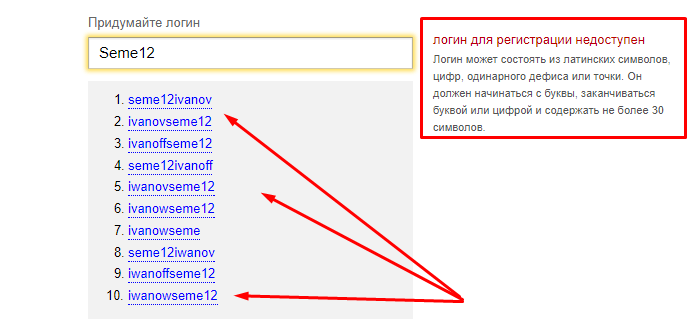 .. или, может быть, на веб-сайте просто возникла какая-то странная, неочевидная проблема, которая мешает работе входа в систему … Но конечно, учетные записи людей взламываются, поэтому, к сожалению, это может случиться с вами, но пока просто сохраняйте спокойствие и посмотрите, можете ли вы просто установить новый пароль.
.. или, может быть, на веб-сайте просто возникла какая-то странная, неочевидная проблема, которая мешает работе входа в систему … Но конечно, учетные записи людей взламываются, поэтому, к сожалению, это может случиться с вами, но пока просто сохраняйте спокойствие и посмотрите, можете ли вы просто установить новый пароль.
Следующий шаг — сбросить пароль и посмотреть, вернет ли это вас обратно.
Надеемся, что сброс пароля позволит вам вернуться, после чего убедитесь, что вы установили надежный пароль (убедитесь, что он достаточно длинный, содержит символы верхнего и нижнего регистра, некоторые цифры и, возможно, даже некоторые символы). (Это также хороший шанс убедиться, что все ваши пароли на других веб-сайтах достаточно надежны!) подробное руководство, чтобы помочь со взломанными учетными записями, но сейчас вы можете попробовать связаться с сайтом, с которым у вас возникли проблемы, и посмотреть, могут ли они помочь вам. Найдите их службу поддержки или контактную форму.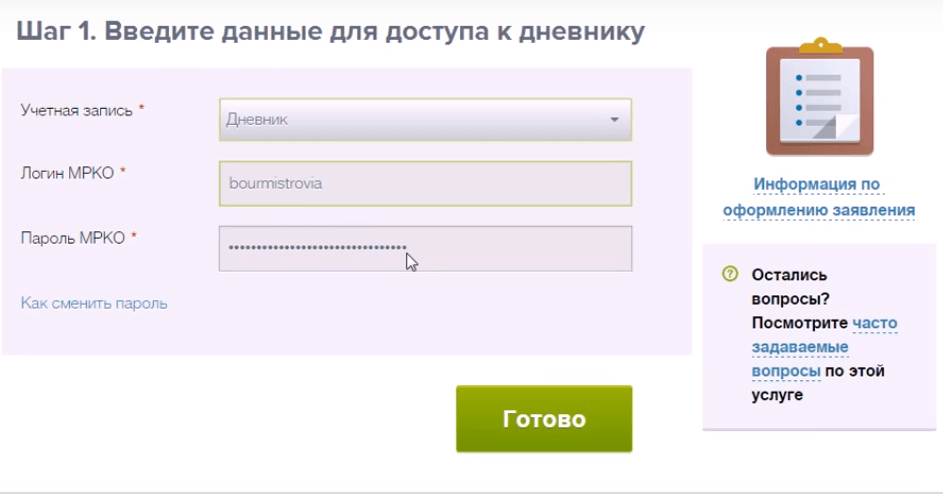
Сброс пароля
Если ваш пароль действительно не работает и вам нужно установить новый, найдите ссылку на странице/экране входа в систему, которая гласит что-то вроде «Сбросить пароль» или «Забыли пароль? » или, может быть, «Получить новый пароль». Практически каждый веб-сайт, который позволяет вам войти в систему, будет иметь какое-то приглашение где-то на странице.
Вот список ссылок на общие страницы сброса пароля:
- Сброс пароля Facebook
- Сбросить пароль Твиттера
- Сбросить пароль Instagram
Некоторые другие веб-сайты, такие как Google (который охватывает Gmail, Youtube, Google Docs и т. д.) и Tumblr, начинают с запроса вашего имени пользователя или адреса электронной почты, прежде чем предоставить вам возможность сбросить пароль.
Почти на каждом веб-сайте немного отличается подход к сбросу забытого пароля, но, по сути, они отправят вам какое-то электронное письмо, содержащее уникальную/секретную ссылку, по которой можно щелкнуть, что доказывает, что у вас есть доступ к используемому адресу электронной почты — при нажатии по ссылке вы сможете установить новый пароль.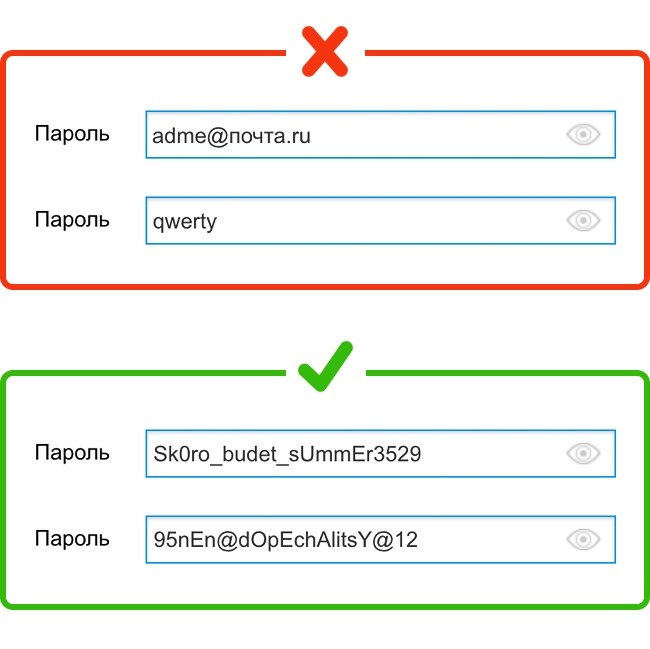 Некоторые веб-сайты вместо этого предоставляют вам «временный пароль», который вы затем вынуждены изменить после входа в систему.
Некоторые веб-сайты вместо этого предоставляют вам «временный пароль», который вы затем вынуждены изменить после входа в систему.
При установке нового пароля убедитесь, что его очень сложно угадать и что вы не использовали его ни на одном другом веб-сайте!
Проблема с веб-сайтом?
Если после проверки правильности имени пользователя и пароля у вас по-прежнему возникают проблемы со входом на веб-сайт, возможно, проблема связана с самим веб-сайтом. Есть еще несколько вещей, которые вы можете попробовать.
Сайт вообще работает?
Это кажется очевидным, но здесь мы охватываем все аспекты! Если веб-сайт полностью не работает, у вас, очевидно, возникнут проблемы со входом на него! Есть еще несколько разных причин, по которым веб-сайт может не отвечать, и их стоит изучить.
Когда веб-сайт «не работает», вы можете получить несколько разных сообщений об ошибках, каждое из которых указывает на свою проблему.
Вы ввели неправильное доменное имя?
Если вы введете неправильное доменное имя, то в зависимости от вашего веб-браузера вы получите другое сообщение об ошибке, в котором говорится, что веб-сайт вообще не может быть найден
Что такое доменное имя?
Доменное имя — это основная часть URL-адреса, который вы вводите для загрузки сайта. Например, доменное имя Facebook — 9.0281 facebook.com , доменное имя Google — google.com и так далее.
Например, доменное имя Facebook — 9.0281 facebook.com , доменное имя Google — google.com и так далее.
Если вы ввели неправильное доменное имя:
- Chrome сообщит вам Этот сайт недоступен («IP-адрес сервера не найден. »)
- Firefox скажет вам Хм. У нас возникли проблемы с поиском этого сайта.
- Safari сообщит вам Safari не может найти сервер
Если вы получаете подобную ошибку, это означает, что вы ввели неверный URL-адрес (или, возможно, нажали неверную ссылку на другом веб-сайте). Попробуйте повторно ввести URL-адрес, убедившись, что он написан правильно, и, надеюсь, он загрузится.
Если вы получаете одну из этих ошибок, есть небольшая вероятность того, что ваши настройки DNS неверны или у вашего интернет-провайдера возникла проблема, но это выходит за рамки данного руководства — мы также напишем руководство, которое поможет решить эту проблему в ближайшее время.
Сервер не отвечает
Если вы ввели правильный URL-адрес, ваш веб-браузер будет знать, как найти веб-сайт и связаться с ним, однако, если сервер «не работает», это означает, что, хотя сервер может быть найден , он не отвечает на ваши запросы.
- Chrome сообщит вам Этот сайт недоступен (и говорит, что домен « отказался подключиться к «)
- Safari сообщит вам Safari не может открыть страницу
Если сайт просто не отвечает, возможно, сайт перегружен и слишком занят, чтобы работать в данный момент, или, возможно, у них проблемы с серверами, и сейчас у них ничего не работает. Вы ничего не можете с этим поделать. Надеюсь, они скоро это исправят.
Если вы пытаетесь получить доступ к сайту со своего компьютера, вы можете попробовать получить доступ к сайту со своего мобильного телефона (или наоборот). Это может помочь сузить область проблемы. Если ваш телефон подключен к вашему Wi-Fi-соединению, обязательно временно отключите его от Wi-Fi, чтобы он вернулся к использованию вашего 4G / сотового соединения вместо использования вашего интернет-соединения, которое может иметь проблемы.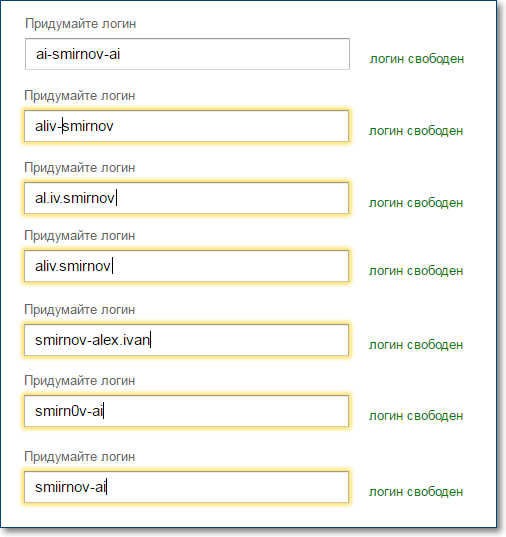
Веб-сайт закрыт на техническое обслуживание
Запуск и поддержка веб-сайтов — сложная задача, и иногда сайты необходимо временно отключать для обновления или технического обслуживания — это необычно для крупных веб-сайтов, но все же случается. Они должны, по крайней мере, дать вам большое уведомление, в котором говорится что-то вроде «Недоступно для обслуживания — скоро вернусь», чтобы вы знали, почему вы не можете войти в систему. Если это запланированное обслуживание, некоторые веб-сайты уведомят вас за несколько часов. или дней заранее.
Веб-сайт на самом деле просто не работает
Иногда что-то просто ломается и перестает работать — все мы люди, и люди, которые делают любимые вами веб-сайты, тоже люди — возможно, сайт, на который вы пытаетесь войти просто возникли некоторые проблемы. Возможно, сайт показывает обычную страницу, но вход в систему просто не работает, или в данный момент есть какая-то другая странная ошибка. Надеюсь, их команда разработчиков и администраторов усердно работает над устранением проблемы. Если это широко распространенный сбой для крупного веб-сайта, он часто будет поднимать волну в социальных сетях или даже в новостях, так что вы можете услышать об этом там и сможете подтвердить сбой.
Если это широко распространенный сбой для крупного веб-сайта, он часто будет поднимать волну в социальных сетях или даже в новостях, так что вы можете услышать об этом там и сможете подтвердить сбой.
Загружаются только некоторые части веб-сайта
Если на веб-сайте возникла какая-либо проблема, вы можете обнаружить, что для вас загружаются только определенные части веб-сайта.
Проблема с необходимыми файлами для сайта?
Даже для одной страницы веб-сайта обычно требуются десятки файлов для правильной загрузки — изображения, стили отображения (цвета, размеры и т. д.) и код JavaScript зависят от загрузки различных файлов на ваше устройство. Если некоторые из них или ни один из них не загружаются должным образом, сайт может не работать, и вы не сможете войти в систему.
Наиболее заметно, когда ни одно из изображений вообще не загружается; или, возможно, ни один из стилей для загрузки веб-сайта (веб-сайт — это просто черно-белый текст). Или, возможно, некоторые или никакие из JavaScript сайта не загружаются (прочитайте наши руководства по JavaScript) — вы заметите это, если попытаетесь нажать на кнопки или элементы, которые обычно что-то делают (открывается окно входа в систему, масштабируется изображение, загружается новая страница). ), но ничего не происходит.
), но ничего не происходит.
Если это так, то, вероятно, вы ничего не можете с этим поделать — скорее всего, это проблема с самим веб-сайтом, возможно, они развернули какой-то новый код, который не работает должным образом, или, возможно, один из их серверов не работает.
Если у вас есть блокировщики рекламы или расширения конфиденциальности, есть вероятность, что они препятствуют загрузке части кода/ресурсов для сайта. Если у вас возникли проблемы, вы можете попробовать временно отключить свои дополнения/расширения и посмотреть, поможет ли это .
Другие вещи, которые вы можете попробовать
Таким образом, если вы можете подключиться к веб-сайту и загрузить страницу входа, вы уверены, что ваше имя пользователя/адрес электронной почты и пароль верны, вы не заблокированы, но у вас все еще есть проблемы с подключением. еще несколько вещей, которые вы можете попробовать.
Убедитесь, что у вас включены файлы cookie
Файлы cookie должны быть включены/приняты вашим браузером практически на каждом веб-сайте, который требует от вас входа в систему.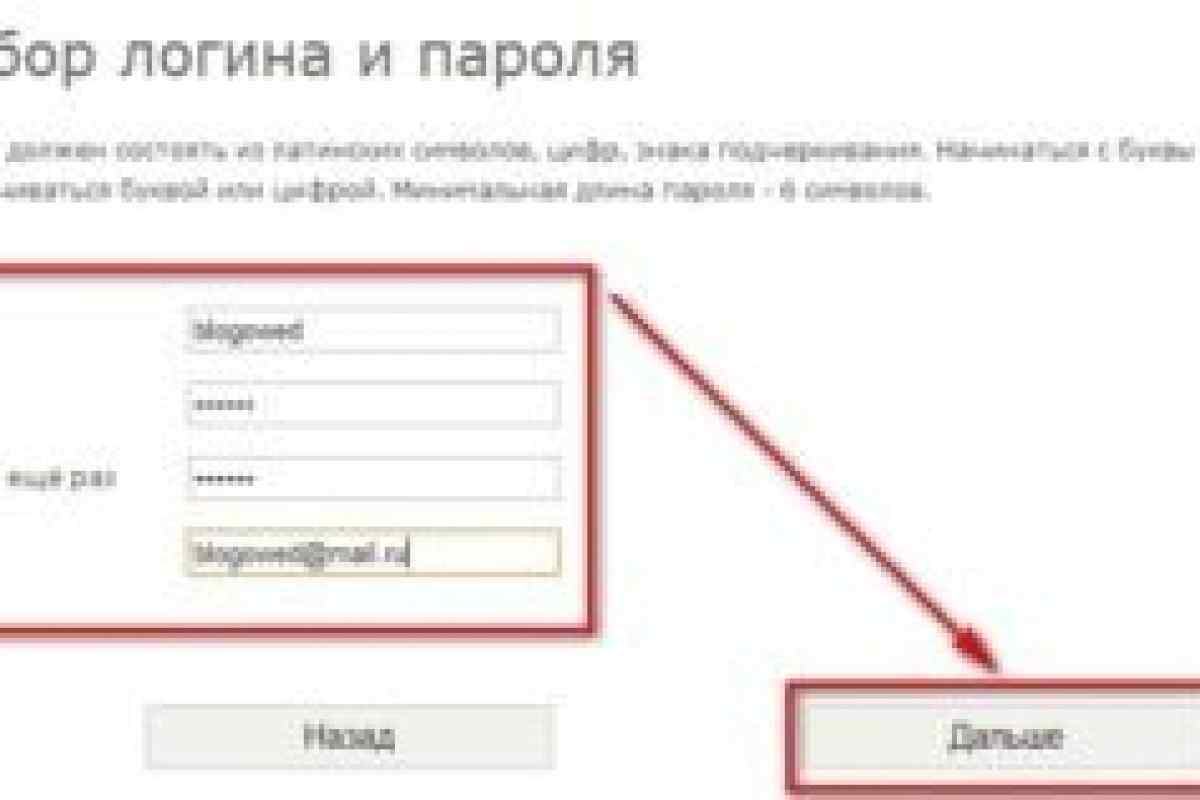 Если у вас не включены файлы cookie, вы не сможете войти в систему. на большинство веб-сайтов.
Если у вас не включены файлы cookie, вы не сможете войти в систему. на большинство веб-сайтов.
У нас есть несколько руководств, которые помогут вам включить файлы cookie в различных веб-браузерах.
Если вас беспокоят вопросы конфиденциальности, связанные с файлами cookie, помните, что обычно считается вполне приемлемым принимать файлы cookie от третьих лиц и блокировать файлы cookie третьих лиц. В наших руководствах есть инструкции по управлению этими двумя параметрами для вашего веб-браузера. Многие браузеры также дадут вам возможность обычно блокировать файлы cookie, но разрешать установку файлов cookie только нескольким веб-сайтам, которые вы выберете.
Убедитесь, что у вас включен JavaScript
Многие веб-сайты в наши дни очень зависят от JavaScript, и они не будут работать без его включения. Если у вас возникли проблемы со входом в систему, проверьте, включен ли в вашем браузере JavaScript.
У нас есть руководства, которые помогут вам включить JavaScript для вашего веб-браузера.
Если вас беспокоит запуск JavaScript на каждом посещаемом веб-сайте, многие браузеры позволяют заносить в белый список только те сайты, которые действительно в нем нуждаются, и отключать его для всех остальных.
Попробуйте очистить кеш и файлы cookie
Иногда по ряду технических причин файлы cookie вашего браузера и кеш для определенного веб-сайта могут немного испортиться — очистка файлов cookie и кеша может вернуть вас к « с чистого листа» и дайте вам попробовать еще раз.
Для этого можно попробовать очистить кеш и куки. Если вы не хотите полностью стирать историю посещенных страниц, обязательно внимательно ознакомьтесь с вариантами и выберите только то, что вы хотите удалить — обычно очистки кеша и файлов cookie должно быть достаточно для сброса настроек браузера.
Попробуйте перезагрузить компьютер
Попробуйте!
Иногда компьютеры и веб-браузеры немного сбиваются — и, как и при очистке кэша и файлов cookie, перезагрузка компьютера, телефона или планшета иногда может немного освежить его и устранить некоторые проблемы.
Попробуйте отключить любые надстройки/расширения
Возможно, у вас есть блокировщик рекламы, расширение конфиденциальности или какое-либо другое дополнение браузера, которое вызывает проблемы. Попробуйте временно отключить все имеющиеся у вас расширения и перезагрузить страницу входа для веб-сайта, с которым у вас возникли проблемы.
Обновите веб-браузер
Наличие устаревшего веб-браузера может по-прежнему вызывать проблемы со входом на некоторые веб-сайты. Чтобы оставаться в безопасности в Интернете, вы всегда должны использовать обновленный веб-браузер, поэтому найдите время, чтобы проверить, обновлен ли ваш веб-браузер, и если нет, следуйте инструкциям по обновлению веб-браузера.
Обратитесь за помощью
В этом руководстве мы попытались рассказать вам обо всех возможных проблемах, которые могут возникнуть при входе на веб-сайт. Надеюсь, это помогло вам найти вашу проблему, но иногда требуется опыт того, кто уже использовал для диагностики и устранения подобных проблем.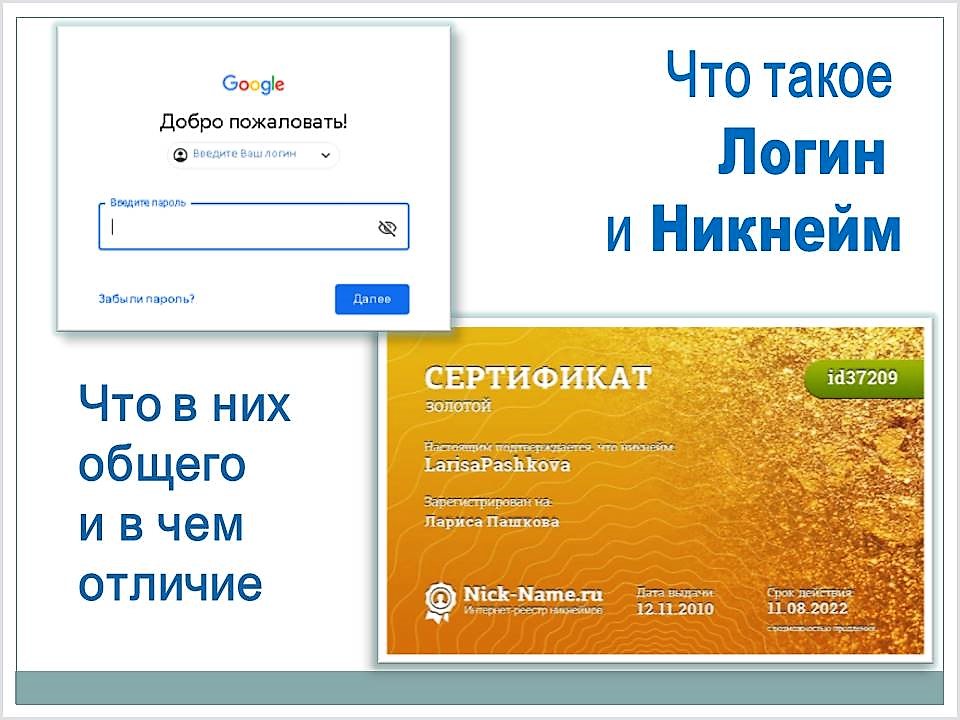
Начните с того, что свяжитесь напрямую с сайтом, с которым у вас возникли проблемы — у них должна быть какая-то контактная форма, служба поддержки или даже форумы поддержки. Когда вы задаете свой вопрос, будьте вежливы и обязательно сообщите им как можно больше подробностей — укажите, в чем именно заключается проблема, включая любые сообщения об ошибках, которые вы получаете при попытке входа в систему, а также включите список вещей из этого руководства. которые вы пробовали — очистка файлов cookie, включение JavaScript, попытка подключения к другому Интернету и т. д.
Включение большого количества деталей поможет им быстрее сузить круг проблемы.
Исправлено?
Надеюсь, что-то в этом руководстве помогло вам найти и устранить проблему, с которой вы столкнулись при входе на веб-сайт.
Безопасный просмотр!
Это руководство было написано Бреттом Х.
Бретт является основателем WhatIsMyBrowser.

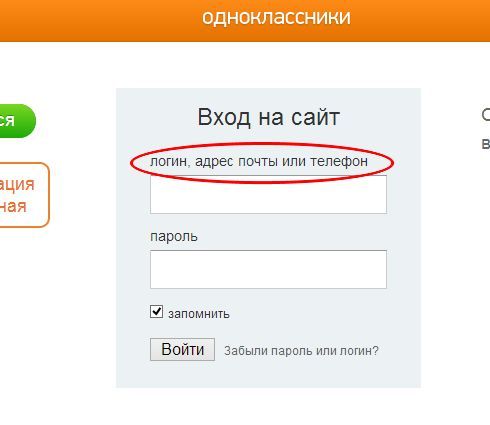
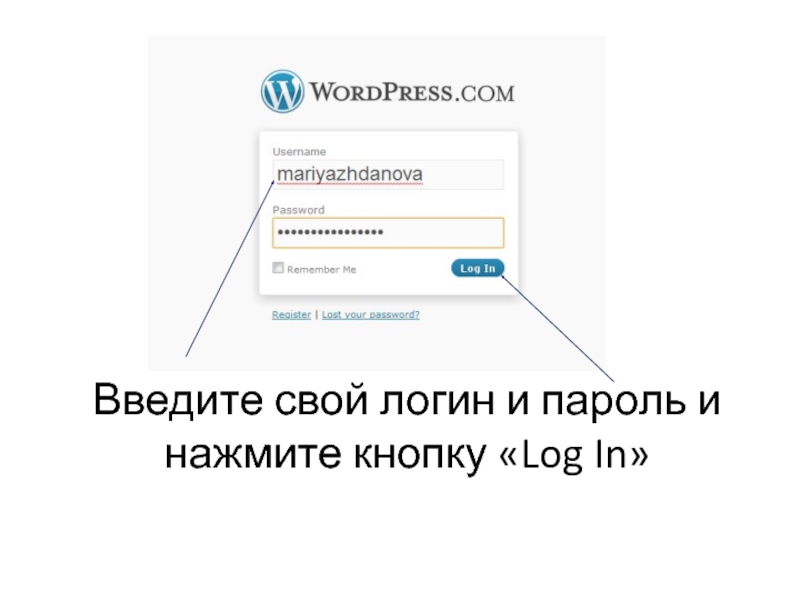

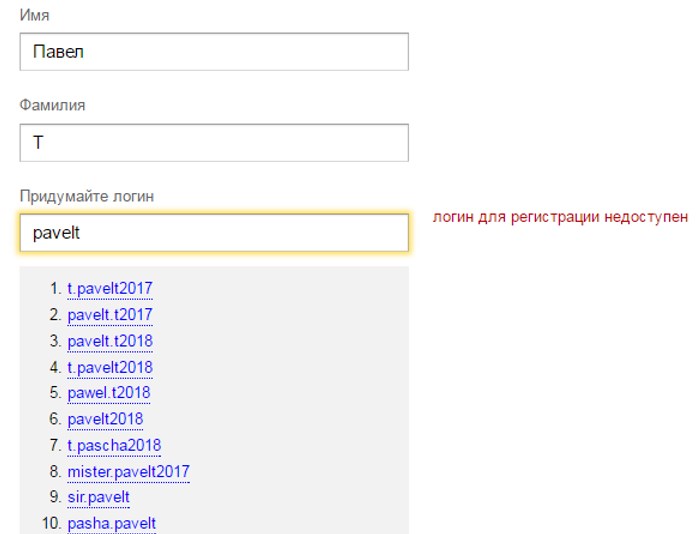 Выбираем нужный сайт и рядом с ним жмем на крестик, после этого логин будет удален.
Выбираем нужный сайт и рядом с ним жмем на крестик, после этого логин будет удален.![Как в ноутбуке называется мышь: [Ноутбук] Знакомство с тачпадом | Официальная служба поддержки](https://dilios.ru/wp-content/themes/dilios.ru/assets/front/img/thumb-medium-empty.png)